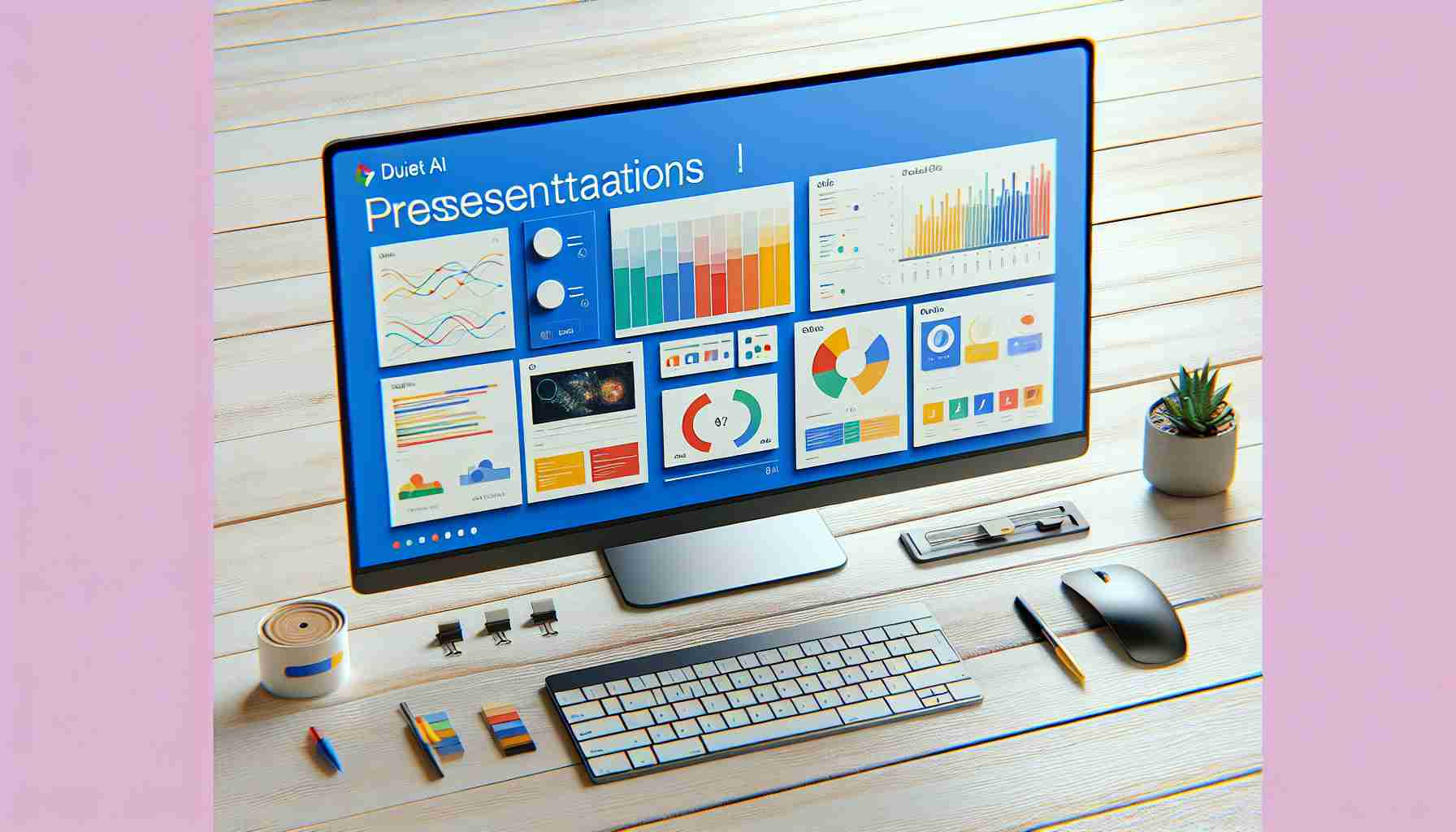Az előadások területén a vizuális elemek létfontosságú szerepet játszanak az üzenetek hatékony közvetítésében. A Google Slides úgy döntött, hogy átöleli a jövőt, és integrálja a Duet AI-t, egy innovatív eszközt, amely lehetővé teszi a felhasználók számára, hogy mesterséges intelligencia segítségével zökkenőmentesen képeket generáljanak. Ez az útmutató bemutatózza a szükséges lépéseket, és tippeket nyújt, amelyek javítják a képkészítési élményt.
Nyisd meg a prezentációdat:
Kezdd a prezentációd megnyitásával a Google Slides-ban, majd válaszd ki azt a diát, ahol az AI által generált képet szeretnéd elhelyezni.
Válassza ki a Kép beszúrása lehetőséget:
Ugorj a felső menüre, majd kattints az „Beszúrás” gombra. Aztán válaszd ki a „Kép” lehetőséget. Ezt a folyamatot gyorsíthatod fel szintén azzal, hogy közvetlenül a „Kép létrehozása Duet AI-val” gombra kattintasz az eszköztáron.
Adja meg a javaslatodat:
A jobb oldali panelen add meg a világos és pontos javaslatodat, amely irányítani fogja a mesterséges intelligenciát a kívánt kép generálásában. Kerüld a képletes nyelvet és fontold meg azoknak a részleteknek a hozzáadását, mint például a téma, a táj, a tárgytól való távolság, az anyagok vagy a háttér. Az olyan példák, mint a „Közelkép egy fából készült hajóról, amelyet fák vesznek körül a napfelkeltében”, jól működnek.
Opcionális stílus módosítás:
Testre szabáshoz adhatsz stílust a képednek. Ez a lépés opcionális, de fokozhatja az eredményt.
Kattints a „Létrehozás” gombra:
Miután megadod a javaslatodat és elvégzel minden szükséges beállítást, kattints a „Létrehozás” gombra. Ez az akció több javasolt képet generál a leírásod alapján.
Értékeld és adj visszajelzést:
Elemezd az ajánlott képeket. Az egyes kép alatt kattinthatsz „Jó javaslat” vagy „Rossz javaslat” gombra, hogy visszajelzést adj. Ez a lépés segít finomhangolni a mesterséges intelligenciát az igényeid szerint.
Szerkeszd a javaslatodat (opcionális):
Ha az eredmények nem illeszkednek a vízióddal, kattints a javaslatra a jobb oldali panelen, hogy szerkeszthesd azt. Miután finomítottad a leírást, kattints újra a „Létrehozás” gombra annak érdekében, hogy láthasd a frissített javaslatokat.
Kérj több javaslatot (opcionális):
Kattints a „Továbbiak megtekintése” gombra, hogy további, AI által generált képjavaslatokat láss. Ez a lépés lehetővé teszi, hogy kibővítsd a lehetőségeidet, és megtaláld a tökéletes illeszkedést a prezentációddal.
Illeszd be a képed:
Miután elégedett vagy az AI által generált képpel, kattints az „Illesztés” gombra a zökkenőmentes integrálás érdekében a diádba.
Gyakori kérdések:
1. Hogyan használhatom a Duet AI eszközt a Google Slides-ban?
A Duet AI eszköz használatához nyisd meg a prezentációdat a Google Slides-ban, majd válaszd ki azt a diát, ahol az AI által generált képet szeretnéd elhelyezni.
2. Hogyan lehet képet hozzáadni a Duet AI eszközzel?
A Duet AI eszköz használatához ugorj a felső menüre, majd kattints az „Beszúrás” gombra, majd válaszd ki a „Kép” lehetőséget. Ezt a folyamatot gyorsíthatod fel szintén azzal, hogy közvetlenül a „Kép létrehozása Duet AI-val” gombra kattintasz az eszköztáron.
3. Hogyan lehet javaslatot adni a mesterséges intelligenciának?
Amikor javaslatot teszel a mesterséges intelligenciának, használj világos és pontos nyelvezetet. Kerüld a képletes nyelvet, és fontold meg azoknak a részleteknek a hozzáadását, mint például a téma, a táj, a tárgytól való távolság, az anyagok vagy a háttér.
4. Lehet-e módosítani a Duet AI által generált kép stílusát?
Igen, testreszabáshoz hozzáadhatsz stílust a képhez. Ez a lépés opcionális, de fokozhatja az eredményt.
5. Mit kell tenni a javaslatok megadása után?
Miután megadtad a javaslatokat és elvégzél minden szükséges beállítást, kattints a „Létrehozás” gombra, hogy több képjavaslatot generáljon a leírás alapján.
6. Hogyan lehet testreszabni a mesterséges intelligenciát az igények szerint?
Az ajánlott képek alatt kattinthatsz „Jó javaslat” vagy „Rossz javaslat” gombra, hogy visszajelzést adj. Ez a lépés segít finomhangolni a mesterséges intelligenciát az igényeid szerint.
7. Lehetséges-e szerkeszteni a javasolt leírást?
Igen, ha az eredmények nem illeszkednek a vízióddal, szerkesztheted a javasolt leírást a jobb oldali panelen. Miután finomítottad a leírást, kattints újra a „Létrehozás” gombra annak érdekében, hogy láthasd a frissített javaslatokat.
8. Lehetséges-e további képjavaslatokat generálni a mesterséges intelligencia által?
Igen, kattinthatsz a „Továbbiak megtekintése” gombra, hogy további, AI által generált képjavaslatokat láss. Ez a lépés lehetővé teszi, hogy kibővítsd a lehetőségeidet, és megtaláld a tökéletes illeszkedést a prezentációddal.
9. Hogyan lehet beilleszteni a Duet AI által generált képet a diába?
Miután elégedett vagy az AI által generált képpel, kattints az „Illesztés” gombra a zökkenőmentes integrálás érdekében a diádba.
Meghatározások:
– Google Slides: A Google által kínált online előadást segítő eszköz.
– Duet AI: Egy innovatív eszköz, amely lehetővé teszi a felhasználók számára, hogy mesterséges intelligencia segítségével zökkenőmentesen képeket generáljanak.
The source of the article is from the blog elperiodicodearanjuez.es